Mnogi uporabniki raje namestijo dodatne upravitelje datotek v Linux, da zamenjajo privzeta orodja. Ena od teh rešitev je Midnight Commander, ki že vrsto let velja za najbolj priljubljen in priročen FM. Tudi lastniki CentOS se pogosto srečujejo s podobno nalogo, vendar začetniki morda ne vedo natančno, kako namestiti takšne programe. Nato želimo prikazati dva načina za dosego tega cilja, tako da lahko izberete najboljšega in sledite navodilom za njegovo uspešno izvedbo.
Namestitev Midnight Commanderja na CentOS
Midnight Commander žal ni vključen v standardno knjižnico aplikacij, zato tega upravitelja datotek ni mogoče naložiti prek grafičnega programa. Možnosti sta le še dve - uradni ali repo skladi po meri. Prva metoda bo optimalna v primeru, ko želite dobiti najnovejšo stabilno različico programske opreme, druga - če je potrebno, sami izberite ustrezen sklop. Oglejmo si jih natančneje.
Metoda 1: Uradna skladišča
Bistvo te metode je, da uporabnik samostojno vnese določen ukaz v "Terminal"za začetek postopka pridobivanja in namestitve zahtevanih arhivov. Za to je naveden samo en argument in ime ustrezne programske opreme. Za Midnight Commander je ta operacija videti takole:
- Teči "Terminal" v meniju aplikacije ali pritisnite standardno bližnjično tipko Ctrl + Alt + T.
- V vrstico, ki se prikaže, vnesite
sudo yum namestite mcin kliknite na Enter. - To dejanje se izvede v imenu super uporabnika, zato boste morali potrditi pristnost računa z geslom.
- Nato boste obveščeni, da se bo zdaj začela namestitev določene različice paketa. To potrdite z izbiro možnosti y.
- Počakajte, da se namestitev konča. Običajno ne traja več kot eno minuto, saj je sam paket stisnjen le 1,7 megabajta in po razpakiranju 5,6.
- Zdaj lahko s seznamom aplikacij zaženete Midnight Commander s klikom na ustrezno ikono ali preprosto s tipkanjem
mcv konzoli. - Kot lahko vidite, je bil prvi zagon uspešen, kar pomeni, da upravitelj datotek v trenutni terminalski seji deluje pravilno.
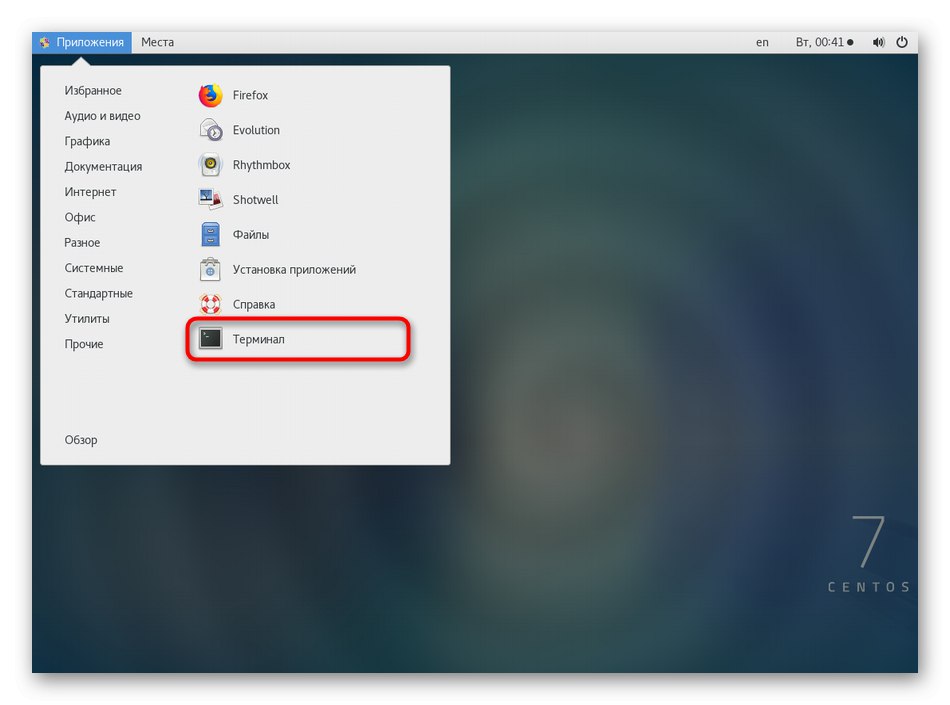
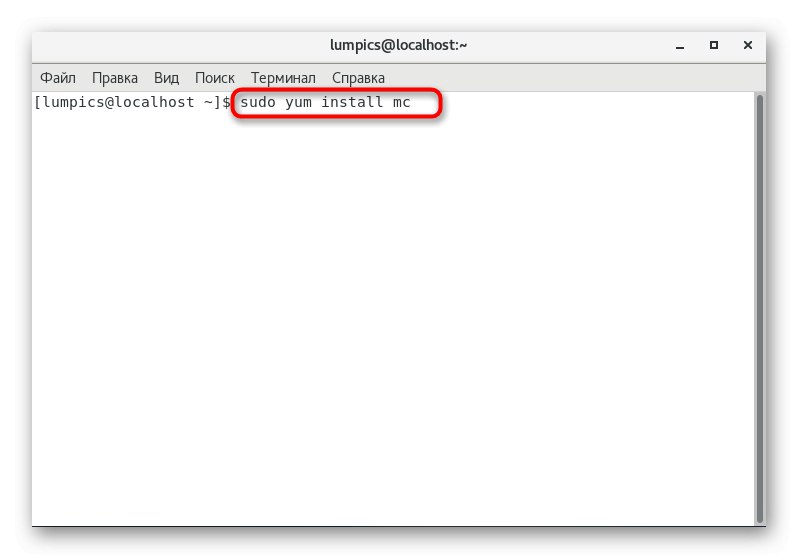
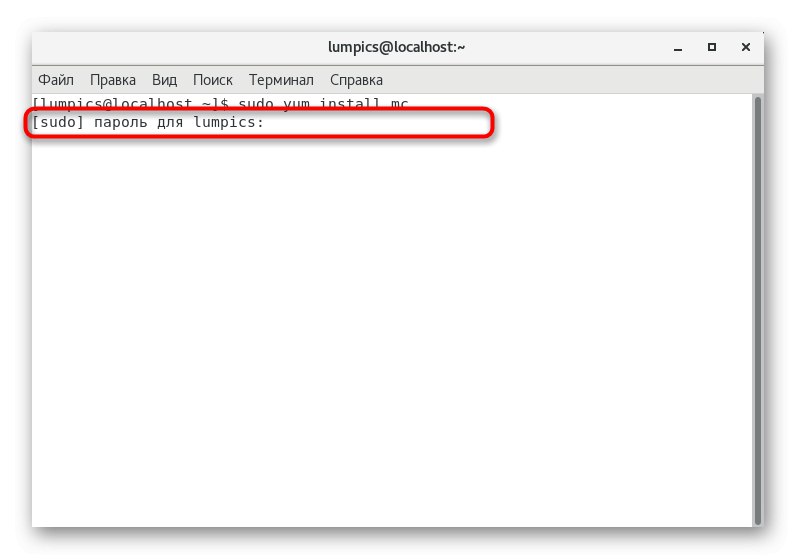
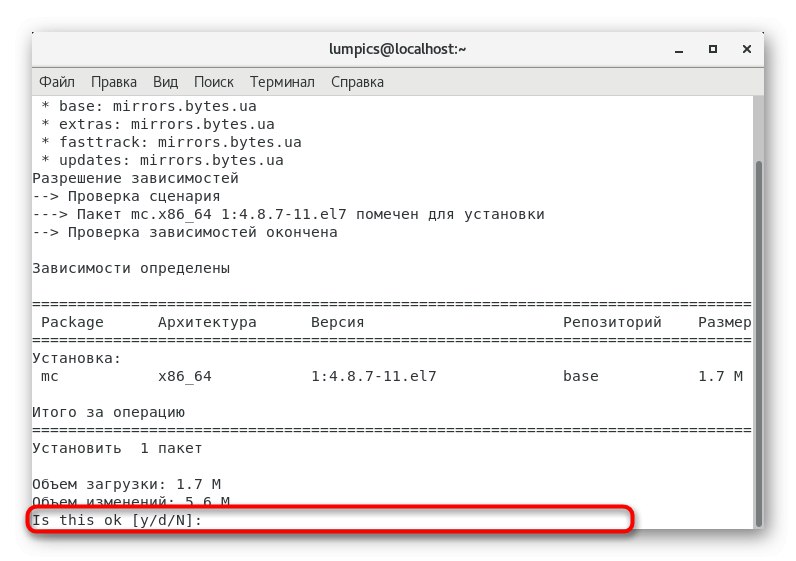
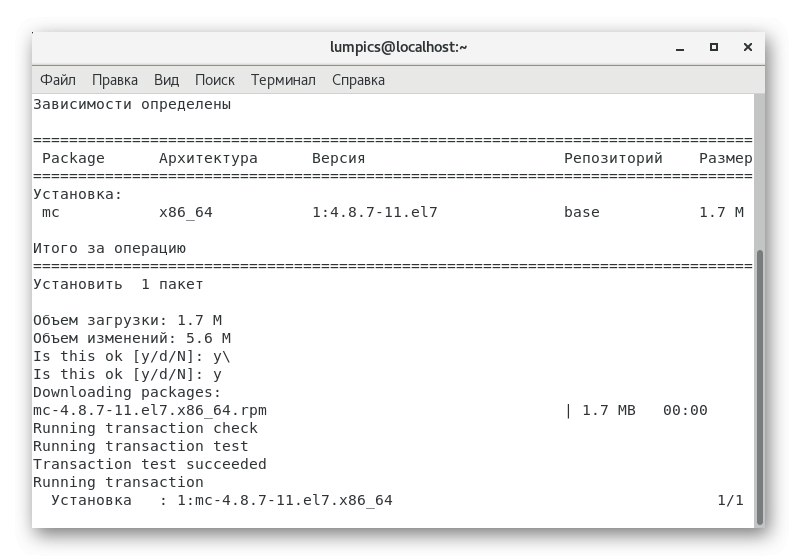
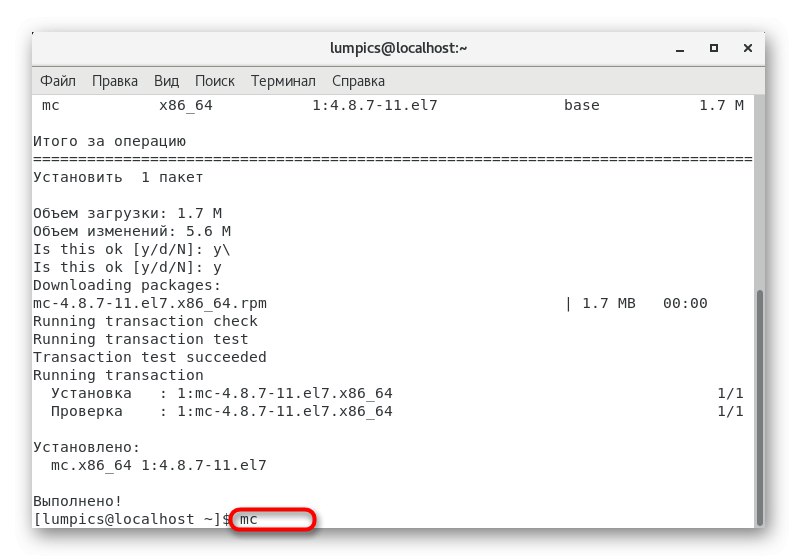
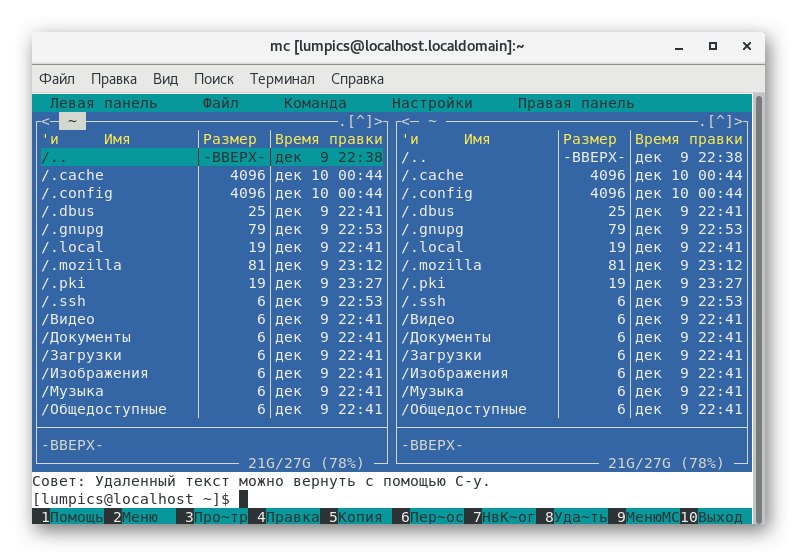
Približno na enak način se prek uradnih skladišč namestijo tudi druge aplikacije in spremeni se samo ime. Glavni pogoj je aktivna internetna povezava, saj so vsi paketi prednaloženi iz omrežja. Če želite Midnight Commander namestiti v računalnik brez dostopa do interneta, boste morali uporabiti bolj zapleteno metodo, o kateri bomo razpravljali spodaj.
2. način: Repozitorije po meri
Takoj ugotavljamo, da je celotna zapletenost te metode v razpakiranju in namestitvi arhiva v obliki TAR.GZ. Če nenadoma nekje najdete Midnight Commander v obliki RPM, lahko preprosto zaženete ta paket z dvoklikom in sledite navodilom, če ga nimate, boste morali preučiti naslednji priročnik.
Odprite shrambo Midnight Commander po meri
- Uporabite zgornjo povezavo, da pridete do pomnilniškega strežnika različnih različic MC. Tu poiščite primerno možnost in jo kliknite z LMB.
- Izberite možnost "Shranite datoteko"tako da element označite z markerjem in kliknete na "V REDU".
- Počakajte, da se namestitev konča, in nato nadaljujte z namestitvijo. Več podrobnosti o tem je zapisano v drugem gradivu na naši spletni strani, ki ga najdete s klikom na spodnjo povezavo.
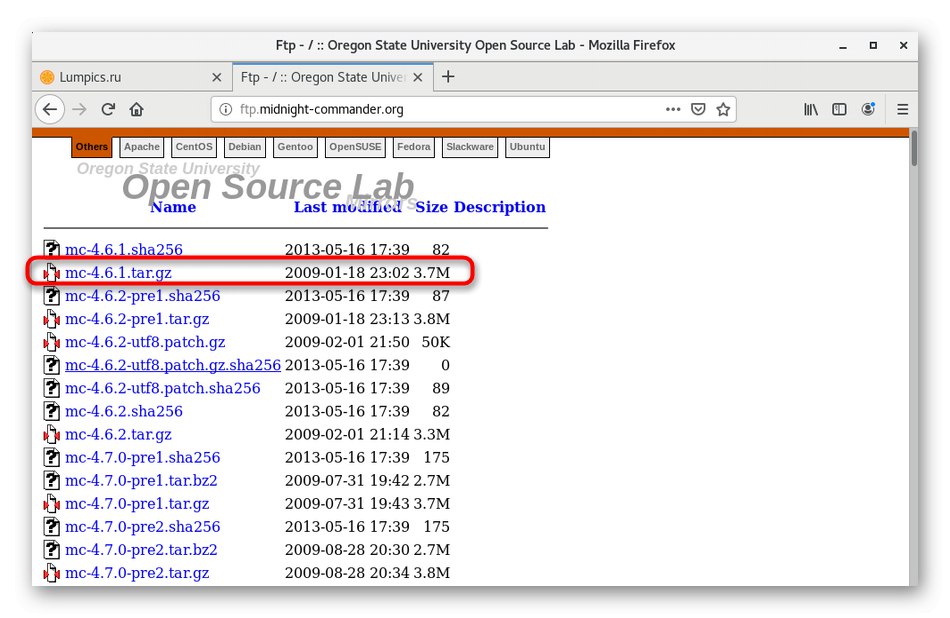
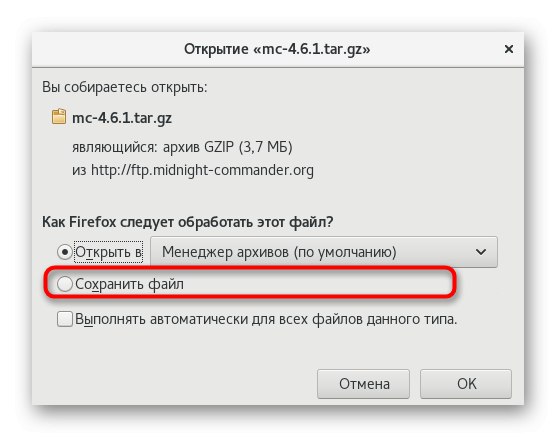
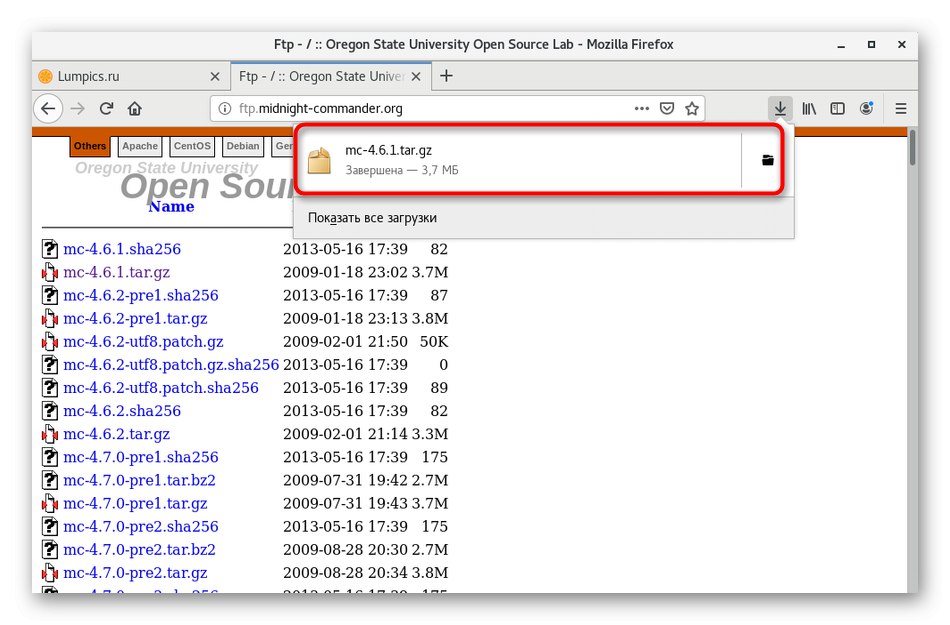
Več podrobnosti: Namestitev arhivov TAR.GZ na CentOS
To so bili vsi načini namestitve zadevnega upravitelja datotek na CentOS. Izbrati morate le tisto, ki je priročna, in slediti navodilom. Če se nenadoma odločite, da to orodje ni primerno za vas, priporočamo, da preberete pregled drugih podobnih priljubljenih rešitev za Linux v ločenem pregledu na naši spletni strani.
Več podrobnosti: Upravitelji datotek za Linux